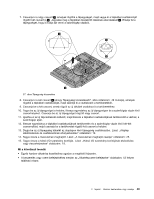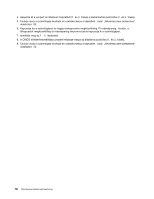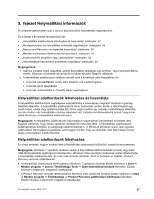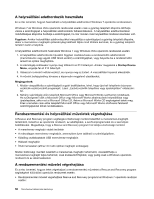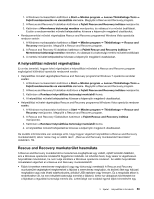Lenovo ThinkCentre M90z (Hungarian) User Guide - Page 62
Eszközvezérlő programok beszerzése, Alap biztonsági tartozékok, Beépített kábelzár
 |
View all Lenovo ThinkCentre M90z manuals
Add to My Manuals
Save this manual to your list of manuals |
Page 62 highlights
3. Lefelé mozgatva helyezze a számítógép borítóját a berendezésre, majd csúsztassa előre a számítógép alja felé, amíg a borító végső helyére nem kerül. 40. ábra Számítógép borításának visszahelyezése 4. Zárja le a borítót, ha rendelkezik beépített borítózárral. Lásd: „Beépített kábelzár" oldalszám: 54 és „Hátulnézet" oldalszám: 9. 5. Csatlakoztassa újra a külső kábeleket és a tápkábelt a számítógéphez. Lásd: „Hátulnézet" oldalszám: 9. 6. A beszerelt vagy kicserélt alkatrésztől függően lehet, hogy meg kell erősíteni a változtatást a Setup Utility programban. Lásd: 4. fejezet „Setup Utility program használata" oldalszám: 65. Megjegyzés: A Lenovo a világ legtöbb részén megköveteli a meghibásodott CRU (Vásárló által cserélhető egység) visszaküldését. A visszaküldésre vonatkozó információkat a CRU-val együtt, vagy néhány nappal annak megérkezése után kapja kézhez. Eszközvezérlő programok beszerzése A nem előre telepített operációs rendszerekhez az eszközvezérlő programokat a világhálón szerezheti be, a http://www.lenovo.com/support címen. A telepítési útmutatást az eszközvezérlő programokhoz biztosított readme fájlok tartalmazzák. Alap biztonsági tartozékok Számos biztonsági tartozék áll rendelkezésre ahhoz, hogy megakadályozza a hardverlopásokat és a jogosulatlan számítógép-hozzáférést. A fizikai zárakon kívül a jogosulatlan számítógép-használat szoftverzárak segítségével is megakadályozható, amelyek a billentyűzetet a helyes jelszó beírásáig zárolják. Beépített kábelzár Megjegyzés: Győződjön meg róla, hogy a felszerelt biztonsági kábelek és az egyéb számítógépkábelek nem akadályozzák egymást. 54 ThinkCentre Felhasználói kézikönyv